Ang disk drive sa laptop ay hindi nagbubukas: kung ano ang gagawin
Ang mga disk ay kadalasang ginagamit bilang isang daluyan ng imbakan at ang mga disk drive ay hindi mawawala ang kanilang katanyagan sa loob ng mahabang panahon. At kung hindi magbubukas ang drive, maaari itong maging isang malaking problema. Ang gumagamit ay pinagkaitan ng isa sa mga paraan upang basahin ang impormasyon, at ang muling pag-install ng OS ay mas kumplikado.

Ang nilalaman ng artikulo
Bakit hindi bumukas ang disk drive sa aking laptop?
Ang mga pangunahing sanhi ng malfunction ay maaaring ang mga sumusunod:
- maling operasyon ng operating system;
- kung ang drive ay hindi ganap na bumukas at pagkatapos ay binawi, ang dahilan ay ang mekanismo ay naka-jam;
- electrical circuit short-circuit;
- Hindi nakikita ng laptop ang DVD drive (karaniwang nangyayari ito kapag nag-i-install ng bagong hardware). Pumunta sa menu ng BIOS (i-off ang PC, pagkatapos ay i-on ito, kapag naglo-load, pindutin ang pindutan ng "del" o "F2" hanggang sa magbukas ang menu. Hanapin ang kinakailangang item at i-on ang DVD drive);
- Nag-expire na ang DVD drive;
- walang mga driver;
- pagkabigo ng ulo ng laser.
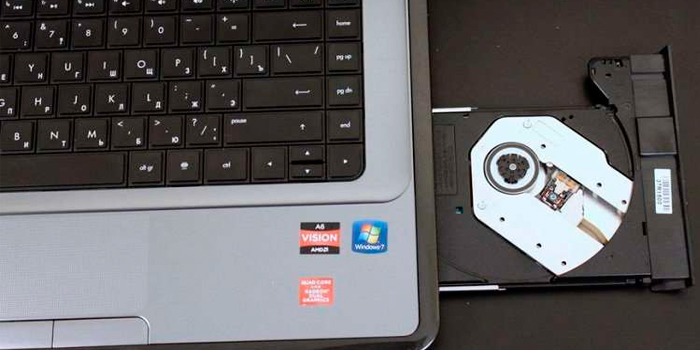
Paano maalis ang dahilan
Kadalasan, ang mga dahilan kapag ang isang disk drive ay hindi gumagana ay walang halaga at ang pag-troubleshoot ay hindi partikular na mahirap:
- Mga problema sa port o cord ng koneksyon. Kung hindi ito gumana, ngunit lahat ay konektado, ilipat ang cable sa isa pang connector. Kung hindi naitama ang pagkasira, direktang palitan ang cable.
- Pisikal na pagsasara. Kadalasan, ang drive ay hindi konektado.Sa kasong ito, kadalasang hindi sinasadya ng gumagamit ang kawad mula sa port kapag nililinis ang laptop. Ang kadahilanang ito ay karaniwang nauugnay para sa Sata connector, dahil ang port na ito ay nagiging maluwag nang napakabilis. Ang alambre kung minsan ay kusang nahuhulog. Kailangan mo lamang ipasok ang kurdon sa lugar.
- Kontaminasyon ng laser. Ang problema ay may kaugnayan para sa mga disk drive na madalas na ginagamit o sa mahabang panahon. Sa kasong ito, kakailanganin mo ng paglilinis ng disc. Maaari itong mabili sa anumang tindahan ng computer. Matapos maingat na pag-aralan ang mga tagubilin at mga panuntunan sa kaligtasan, kailangan mong mag-aplay ng isang compound ng paglilinis sa mga brush ng disk at i-install ito sa disk drive. Ang programa sa paglilinis ng drive ay maglo-load.
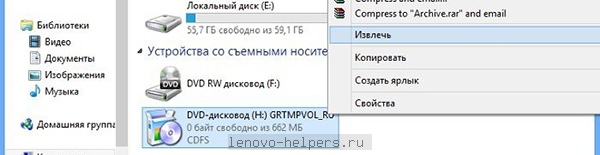
Nabigo dahil sa disk emulator
Kung ang mga manipulasyon sa itaas ay hindi nakatulong, tandaan na ang isang disk emulation program ay maaaring na-install; ang dahilan para sa hindi gumaganang drive ay maaaring dahil dito.
Karaniwan na ang mga program na ito ay sumasalungat sa pisikal na hardware. Mayroong ilang mga paraan upang malutas ang problemang ito.
Ang pinakamagandang opsyon para ayusin ang problema ay i-roll back ang system. Ang anumang application pagkatapos ng pag-install ay may restore point. Ang pinakamahalagang bagay ay pinagana ang opsyon sa pagbawi ng system. Susunod na kailangan mong gawin ang sumusunod.
Pumunta sa "Control Panel", pagkatapos ay i-click ang "Recovery". Ngayon ay kailangan mong i-click ang "Run" at tukuyin ang rollback point. I-click ang “Next”. Pagkatapos ng pagbawi, magre-restart ang laptop at aabisuhan ka ng system na bumalik ang estado. Pagkatapos nito dapat itong gumana.

Kung sa ilang kadahilanan ang pagbawi ng operating system ay hindi na-activate o ang rollback point ay tinanggal bago i-load ang emulator, maaari kang gumamit ng isa pang opsyon at manu-manong ayusin ito. Bakit kailangan mong kumpletuhin ang mga sumusunod na hakbang:
- Una kailangan mong i-uninstall ang emulator mismo. Sa kasong ito, dapat itong ganap na alisin. Kinakailangan na ganap na i-clear ang lahat: iyon ay, lahat ng mga file sa data ng Application at mga folder ng Program Files.
- Pagkatapos ay pumunta sa "Device Manager" at hanapin ang virtual disk. Inalis namin ang drive na ito.
- Ngayon, nasa "Device Manager", kailangan mong hanapin at buksan ang menu na "View" at mag-click sa pindutang "Ipakita ang mga nakatagong kagamitan". Pagkatapos nito, lilitaw ang isang malaking listahan ng iba't ibang mga driver. Mula sa malaking listahang ito, kailangan mo lamang ng isang icon - SPTD Driver. Kailangan itong mahanap at alisin din.
- Matapos makumpleto ang buong proseso, kailangan mong i-restart ang laptop at suriin ang pag-andar ng disk drive.
Kung walang opsyon na makakatulong, kung gayon sa kasong ito mayroon lamang isang konklusyon - ang drive ay nasira. Sa kasong ito, maaari mong subukang ayusin ito, ngunit sa ilang sitwasyon ang halaga ng serbisyong ito ay katumbas ng pagbili ng bagong kagamitan.
Pang-emergency na pagbubukas
Kung walang mga pamamaraan na makakatulong, ngunit kailangan mo pa ring buksan ito, halimbawa, alisin ang disk, pagkatapos ay maaari mong subukang buksan ang drive sa pamamagitan ng "emergency na pagbubukas"; ang pagpipiliang ito ay umiiral mula sa anumang tagagawa."
- Kakailanganin mo ng manipis na karayom (maaari kang gumamit ng pin, paper clip o iba pang manipis na bagay).
- Maingat na suriin ang gilid ng saradong panel ng drive; dapat mayroong isang maliit na butas dito (bilang isang panuntunan, ito ay matatagpuan malapit sa pindutan ng pagbubukas).
- Ipasok ang karayom sa butas, maingat na pindutin ito (ang trabaho ay dapat gawin nang maingat, dahil may mataas na panganib na mapinsala ang aparato mula sa loob). Kapag bahagyang bumukas ang drive, tanggalin ang pin at buksan nang buo ang drive gamit ang kamay.
Sanggunian! Kung hindi pa rin bumukas ang drive.Pagkatapos ay maaari kang gumamit ng isang marahas na panukala - i-disassemble ang laptop (i-unscrew ang ilang bolts malapit sa drive) at matukoy ang sanhi ng malfunction. Kung hindi mo maayos ang problema sa iyong sarili, maaari kang makipag-ugnayan sa isang repair shop.

Kailan makipag-ugnayan sa mga espesyalista
Huwag kalimutan na hindi lahat ng kagamitan na binibili ng mga gumagamit ng laptop at computer sa mga tindahan ay may mataas na kalidad. Tulad ng ipinapakita ng mga istatistika, sa bawat 10 drive, 1 ang hindi gumagana. Bilang isang patakaran, ito ay isang error sa hardware o "human factor". Ano ang maaaring gawin sa kasong ito?
Maaari mong subukang ikonekta ang drive sa iba't ibang mga konektor sa motherboard. Suriin ang integridad ng wire, palitan kung kinakailangan.
Kung hindi ito makakatulong at hindi gumagana ang kagamitan, hindi na kailangang subukang independiyenteng matukoy ang sanhi ng malfunction. Kung bubuksan mo ang drive housing, awtomatikong mawawalan ng bisa ang warranty.
Dalhin ang device sa mga espesyalista para sa serbisyo ng warranty. Ayon sa batas sa proteksyon ng consumer, maaari mong hilingin na ibalik ng nagbebenta ng isang mababang kalidad na produkto ang buong halaga ng kagamitan, o palitan ito ng gumaganang disk drive. Ngunit hindi sila mag-iisyu kaagad ng bagong device. Ang ibinalik na drive ay unang sinubukan ng nagbebenta. Kung nakumpirma ang pagkakamali, papalitan ng tindahan ang produkto o ibabalik ang halagang ginastos.





